- Outeur Jason Gerald [email protected].
- Public 2023-12-16 10:51.
- Laas verander 2025-01-23 12:05.
Koppel en sinchroniseer iPad met iTunes is 'n ideale manier om programme op jou iPad te bestuur, veral as jy iets nuuts uit die iTunes Store gekoop het. Volg die stappe wat in hierdie artikel beskryf word, om te leer hoe u u iPad met iTunes kan koppel en die sinchronisasie -funksies in iTunes kan gebruik.
Stap
Metode 1 van 2: Koppel iPad aan iTunes via USB
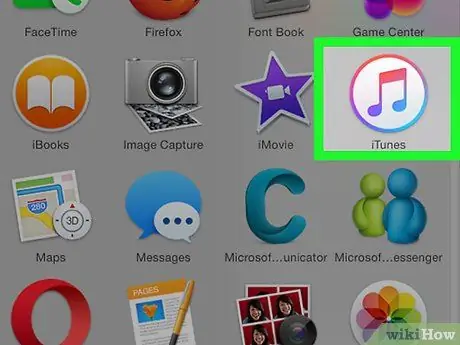
Stap 1. Maak die iTunes -program op u Windows- of Mac -rekenaar oop
As u iTunes nie tans geïnstalleer het nie, besoek https://www.apple.com/itunes/download/ om die nuutste weergawe van iTunes af te laai en te installeer
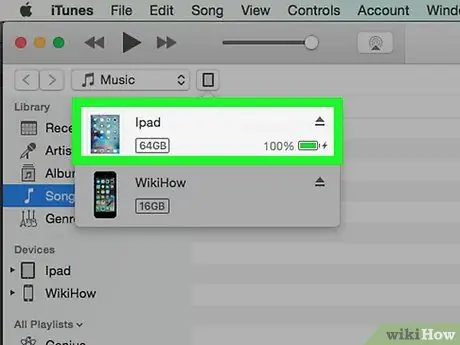
Stap 2. Koppel u iPad aan die rekenaar met behulp van die USB -kabel wat by u iPad was
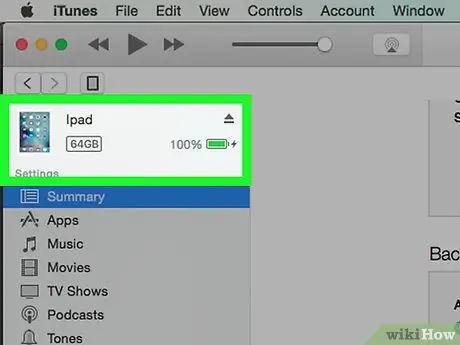
Stap 3. Wag totdat iTunes jou iPad herken
Jou toestelnaam sal in die regter boonste hoek van iTunes verskyn sodra jou toestel herken word.
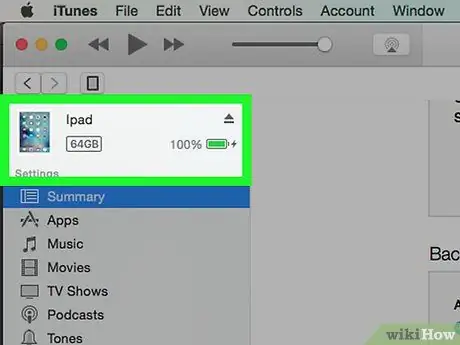
Stap 4. Klik op "Device" of "iPad" in die regter boonste hoek van iTunes
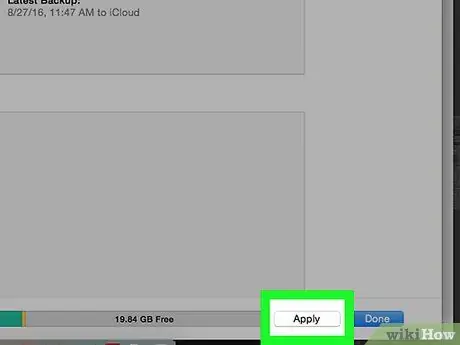
Stap 5. Klik op die knoppie "Pas" in die regter onderste hoek van iTunes
Die data tussen u iPad en iTunes sal begin sinchroniseer.
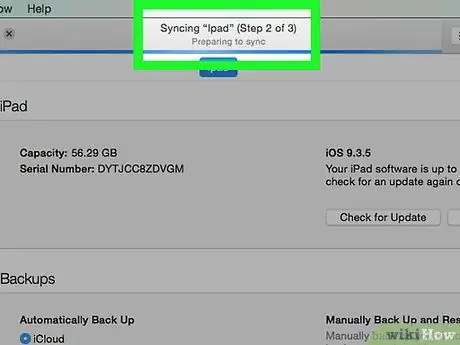
Stap 6. Wag totdat iTunes u in kennis stel dat die iPad -sinkronisering voltooi is
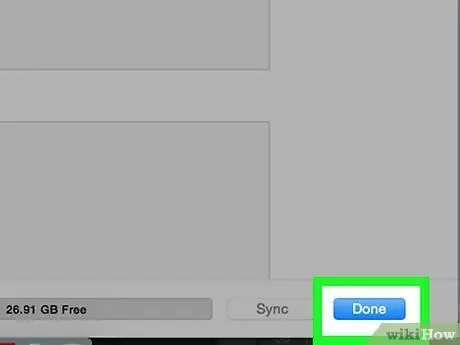
Stap 7. Klik op "Klaar" en klik dan op die "Eject" -knoppie op die iPad -knoppie in iTunes
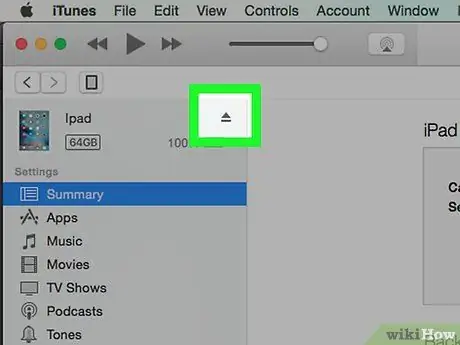
Stap 8. Ontkoppel jou iPad van die USB -kabel
Die data tussen iPad en iTunes is nou gesinkroniseer, en u iPad is gereed.
Metode 2 van 2: Koppel die iPad draadloos aan iTunes

Stap 1. Tik "Instellings" op jou iPad
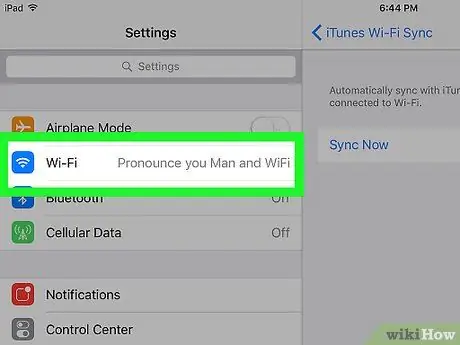
Stap 2. Tik op 'Wi-Fi' en wag totdat u iPad na alle beskikbare Wi-Fi-netwerke soek
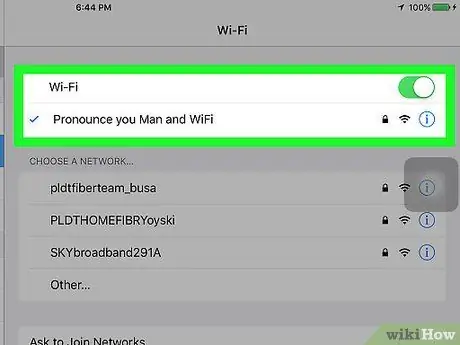
Stap 3. Tik op dieselfde Wi-Fi-netwerknaam as die netwerk wat gebruik is om u rekenaar aan te sluit
Jou iPad sal aan die Wi-Fi-netwerk koppel en die Wi-Fi-logo vertoon.
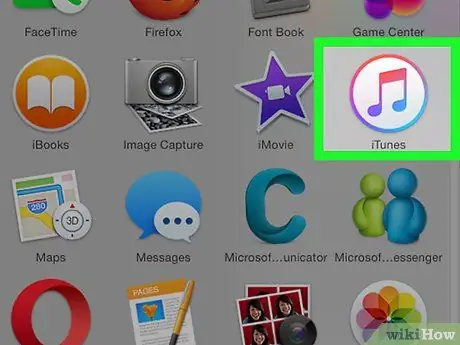
Stap 4. Begin iTunes op u Windows- of Mac -rekenaar
As iTunes nog nie op u rekenaar geïnstalleer is nie, gaan na https://www.apple.com/itunes/download/ en installeer die nuutste weergawe van iTunes van Apple
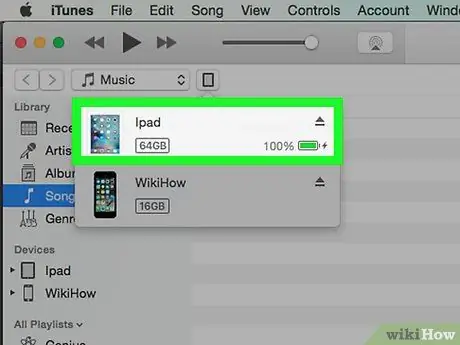
Stap 5. Koppel u iPad aan die rekenaar met behulp van die USB -kabel wat by u iPad is
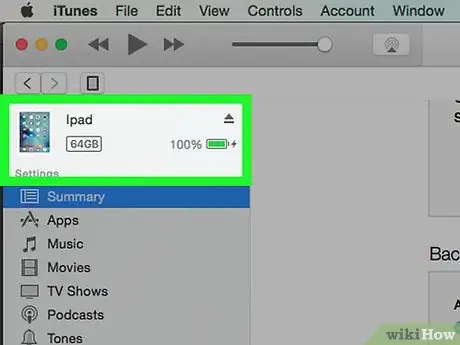
Stap 6. Klik op die knoppie met die naam "iPad" of "Device" in die regter boonste hoek van iTunes
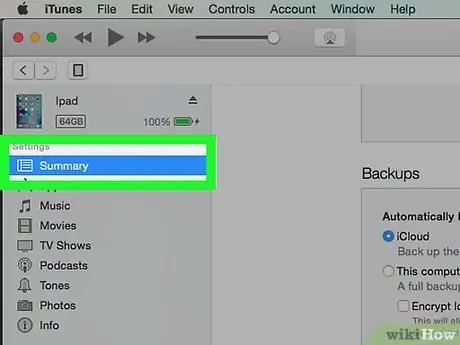
Stap 7. Klik op die oortjie met die naam “Opsomming
”
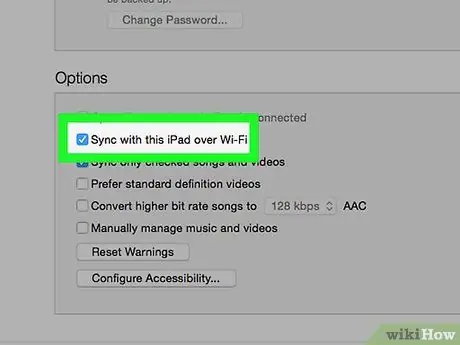
Stap 8. Merk langs "Sinkroniseer met hierdie iPad via Wi-Fi
” Nou maak u iPad draadloos verbinding met iTunes op u rekenaar.
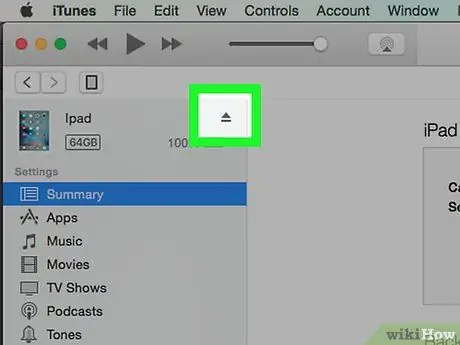
Stap 9. Ontkoppel u iPad van die USB -kabel wat op u rekenaar gekoppel is
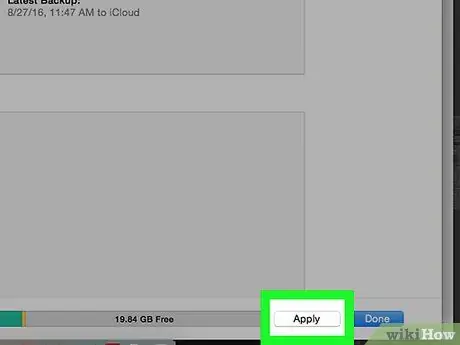
Stap 10. Klik op "Pas toe" in die regter onderste hoek van iTunes
Die data tussen iTunes en u iPad sal begin sinchroniseer.
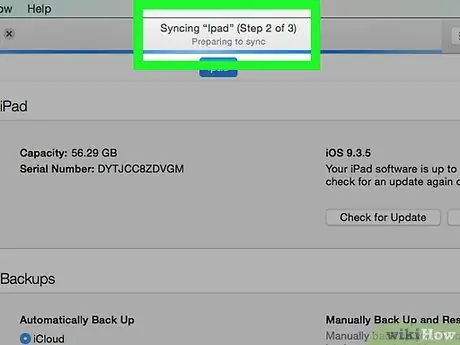
Stap 11. Wag totdat iTunes u in kennis stel dat die sinchronisasie tussen iTunes en u iPad voltooi is
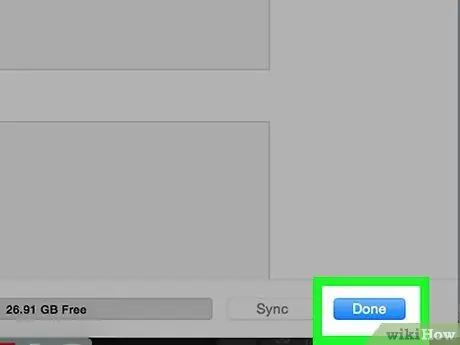
Stap 12. Klik op "Klaar" en klik dan op "Uitwerp" op die iPad -knoppie in iTunes
Nou is u iPad gereed om te gebruik.






